経緯
マストドンのホスティングサービス、mastohostに関して気になっていたので一括インストールを試してみました。サブドメーンでのインストールになります。CloudFlare、SparkPost依存なため大規模なサイト向けではないです。
実行結果
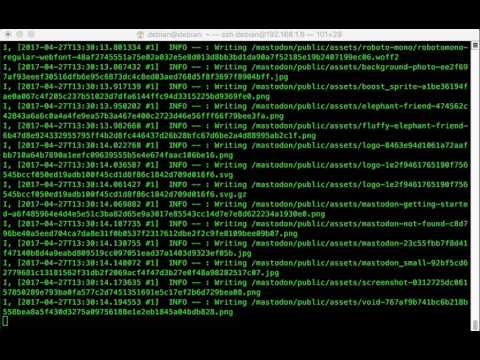
https://www.youtube.com/watch?v=SQ6z0YmZpWg
対象の方
- 基本的なシェール(bashなど)、エディターなどの使い方の理解可能な人(コメントでなんでも聞いてもらっても大丈夫です)
(Comments/Questions can also be in English.)
環境
# debian8 (OSX/VirtualBox使用)
% uname -a
Linux debian 3.16.0-4-amd64 #1 SMP Debian 3.16.39-1+deb8u2 (2017-03-07) x86_64 GNU/Linux
# 普段zsh使用していますが、ここはbash上でしか試していないです。
利用サービス
- メールサービス https://app.sparkpost.com
- DNS,CDNのサービス https://www.cloudflare.com
- AUTH_KEYが必要 https://www.cloudflare.com/a/account/my-account
- ZONE_KEYが必要 https://www.cloudflare.com/a/overview/
- Crypto -> SSL -> Fullを利用(必須)
事前準備
-
debianもVirtualBoxもない場合は、以下からVirtualBoxをダウンロードしインストール(詳細は割愛)
-
debianが手元にない場合、以下からダウンロードしインストール(詳細は割愛)
- https://www.debian.org/CD/netinst/
- ssh-serverもインストール
-
debianにログインする(ssh経由と想定)
-
sudoがインストールされていない場合は
-
su -(rootパスワードを入力) apt-get install sudo-
visudo(編集画面を立ち上げ)-
ログイン名 ALL=(ALL:ALL) ALLを追加(Ctrl+xで終了、保存するかは聞かれる)
-
-
exit(一般ユーザに戻る)
-
-
curl、証明書などインストールされていない場合は以下を実行
sudo apt-get install apt-transport-https ca-certificates curlcurl --version
-
dockerインストールされていない場合は以下を実行
curl -fsSL https://download.docker.com/linux/debian/gpg | sudo apt-key add -echo deb https://download.docker.com/linux/debian jessie stable | sudo tee -a /etc/apt/sources.listsudo apt-get updatesudo apt-get install docker-cedocker -v
-
dockerサーバに接続できない場合は、グループに入っていない可能性あるので
sudo usermod -aG docker 自分のユーザID- 一旦ログアウトし、再度ログインし直す
-
docker psで接続エラーにならないことを確認
-
docker-composeインストールされていない場合は以下を実行
curl -sL https://github.com/docker/compose/releases/download/1.13.0-rc1/docker-compose-Linux-x86_64 > docker-compose && chmod +x docker-compose && sudo mv docker-compose /usr/local/bin/docker-compose -v
-
jqがインストールされていない場合は以下を実行 (APIの結果JSONを解析)
curl -sL https://github.com/stedolan/jq/releases/download/jq-1.5/jq-linux64 > jq && chmod +x jq && sudo mv jq /usr/local/binjq --version
-
共通のコンテナを取得
docker pull gargron/mastodondocker pull postgres:alpinedocker pull redis:alpinedocker pull nginx:alpine
マストドンのインストールはここから
- 実行し方: bash install-mstdn.sh subdomain.main-domain.tld (サーバIP、各APIキーを入力後)
- 雑に書いている部分結構あるのでご了承くださいませ。ご指摘いただければと思います。
# !/bin/bash
# 以下編集してください
SERVER_IP=1.2.3.4 # サーバのグロバルIPアドレス (1.2.3.4)
SPARKPOST_APIKEY=ffffffffffffffffffffffffffffffffffffffff #フル権限 - https://app.sparkpost.com/account/credentials
SPARKPOST_SENDKEY=$SPARKPOST_APIKEY # フルアクセス当てたくない場合に個別に指定、インスタンスの中にコピーされます
CF_EMAIL="username@domain.tld" # CloudFlareのログインメールアドレス
CF_AUTH="cffffffffffffffffffffffffffffffffffff" # https://www.cloudflare.com/a/account/my-account - アカウントごと
CF_ZONE="ffffffffffffffffffffffffffffffff" # https://www.cloudflare.com/a/overview/$MAIN_DOMAIN - ドメーンごと
SUB_DOMAIN=$1 # 利用したいドメーン名(サブドメーンsub.main.com)、通常は第ーパラメータを使用するため基本は編集不要
MAIN_DOMAIN=$(echo $SUB_DOMAIN | cut -d"." -f2-) # メインドメーン、基本は編集不要 (main.com)
# ----- ここまで ------
# ---- 各プログラム利用可能かチェック -------
set -e # エラーあれば即終了
uname -a
docker -v
docker-compose -v
jq --version
# ------ MASTODON APP -------
# 新しいSENDING_DOMAINSと追加し、DKIMを発行
SPARKPOST_RESULT=$(curl -s -H "Content-Type: application/json" -H "Authorization: $SPARKPOST_APIKEY" -X POST -d '{"domain":"'$SUB_DOMAIN'","generate_dkim":true,"shared_with_subaccounts":false}"' "https://api.sparkpost.com/api/v1/sending-domains")
# 確認はこちら、https://app.sparkpost.com/account/sending-domains
# DKIMを収納
DKIM_KEY=$(echo $SPARKPOST_RESULT|echo $SPARKPOST_RESULT|jq -r '.results.dkim.selector')
DKIM_VALUE=$(echo $SPARKPOST_RESULT|echo $SPARKPOST_RESULT|jq -r '.results.dkim.public')
# A レコードを追加
CF_RES1=$(curl -s -H "X-Auth-Email: $CF_EMAIL" -H "X-Auth-Key: $CF_AUTH" -H "Content-Type: application/json" -X POST -d '{"type":"A","proxied":true,"name":"'$SUB_DOMAIN'","content":"'$SERVER_IP'"}' "https://api.cloudflare.com/client/v4/zones/$CF_ZONE/dns_records")
# TXT レコードにDKIMを追加
CF_RES2=$(curl -s -H "X-Auth-Email: $CF_EMAIL" -H "X-Auth-Key: $CF_AUTH" -H "Content-Type: application/json" -X POST -d '{"type":"TXT","name":"'$DKIM_KEY'._domainkey.'$SUB_DOMAIN'","content":"v=DKIM1; k=rsa; h=sha256; p='$DKIM_VALUE'"}' "https://api.cloudflare.com/client/v4/zones/$CF_ZONE/dns_records")
# 結果などは無視していますが、確認したい方は
# echo $DKIM_KEY, $DKIM_VALUE, $CF_RES1, $CF_RES2
mkdir -p $SUB_DOMAIN && cd $SUB_DOMAIN
# 環境ファイルを作成
cat <<EOF>.env.production
REDIS_HOST=redis
REDIS_PORT=6379
# REDIS_DB=0
DB_HOST=db
DB_USER=postgres
DB_NAME=postgres
DB_PASS=
DB_PORT=5432
LOCAL_DOMAIN=$SUB_DOMAIN
LOCAL_HTTPS=true
PAPERCLIP_SECRET=`docker run --rm gargron/mastodon rake secret`
SECRET_KEY_BASE=`docker run --rm gargron/mastodon rake secret`
OTP_SECRET=`docker run --rm gargron/mastodon rake secret`
# 毎回--rm使わずに後で消せば早くなると思います、その分コンテナの名前を持つ必要あり
SMTP_SERVER=smtp.sparkpostmail.com
SMTP_PORT=587
SMTP_LOGIN=SMTP_Injection
SMTP_PASSWORD=$SPARKPOST_SENDKEY
SMTP_FROM_ADDRESS=root@$SUB_DOMAIN
STREAMING_API_BASE_URL=//$SUB_DOMAIN/api/v1/streaming
STREAMING_CLUSTER_NUM=1
EOF
# docker-compose.ymlをダウンロードし、コメント部分をアンコメント
curl -s -O https://raw.githubusercontent.com/tootsuite/mastodon/master/docker-compose.yml
sed -i 's/# / /g' docker-compose.yml
cat <<EOF>>docker-compose.yml
nginx:
restart: always
image: nginx:alpine
extra_hosts:
- "$SUB_DOMAIN:172.17.0.1"
ports:
- "80:80"
- "443:443"
depends_on:
- web
volumes:
- ./nginx:/etc/nginx
EOF
# データベースのスキーマなどを作成、アセットなどをコンパイル
docker-compose run --rm web rails db:migrate
docker-compose run --rm web rails assets:precompile
# precompile超遅い、2分ほど時間かかる
# SparkPostのDKIM 確認をここでする。DNS普及のため、わざと時間を空けています。
DKIM_VERIFY=$(curl -s -H "Content-Type: application/json" -H "Authorization: $SPARKPOST_APIKEY" -X POST -d '{"dkim_verify":true}"' "https://api.sparkpost.com/api/v1/sending-domains/$SUB_DOMAIN/verify")
# ------------- NGINX ----------------
mkdir -p nginx
# オレオレ証明書を準備、実際の証明書はCloudFlareが提供するため、特に問題ない
openssl req -x509 -nodes -days 365 -newkey rsa:2048 -keyout nginx/$SUB_DOMAIN.key -out nginx/$SUB_DOMAIN.crt \
-subj "/C=GB/ST=Tokyo/L=Tokyo/O=Global Security/OU=IT Department/CN=$SUB_DOMAIN"
cat <<'EOF'>nginx/nginx.conf
user nginx;
worker_processes 1; # 適当にあげてください
error_log /var/log/nginx/error.log warn;
pid /var/tmp/nginx.pid;
worker_rlimit_nofile 65535;
events {
worker_connections 4096;
multi_accept on;
use epoll;
}
http {
default_type application/octet-stream;
log_format main '$remote_addr - $remote_user [$time_local] "$request" '
'$status $body_bytes_sent "$http_referer" '
'"$http_user_agent" "$http_x_forwarded_for"';
access_log /var/log/nginx/access.log main;
tcp_nopush on;
tcp_nodelay on;
server_tokens off;
proxy_set_header X-Real-IP $remote_addr;
proxy_set_header X-Forwarded-For $proxy_add_x_forwarded_for;
proxy_set_header Host $host;
proxy_set_header X-Forwarded-Proto $scheme;
proxy_set_header Upgrade $http_upgrade;
proxy_set_header Connection "upgrade";
proxy_redirect off;
proxy_buffering off;
proxy_http_version 1.1;
server {
listen 80;
listen 443 ssl;
server_name $SUB_DOMAIN;
ssl_certificate /etc/nginx/$SUB_DOMAIN.crt;
ssl_certificate_key /etc/nginx/$SUB_DOMAIN.key;
location / {
proxy_pass http://172.17.0.1:3000;
}
location /api/v1/streaming {
proxy_pass http://172.17.0.1:4000;
}
}
}
EOF
sed -i 's/\$SUB_DOMAIN/'$SUB_DOMAIN'/g' nginx/nginx.conf
# コンテナを全部立ち上げる
docker-compose up -d
# ログの確認したい方は
# docker-compose logs -f #(ctrl+cで終了)
# -------- INFO -----------
# ここで初めてアクセスできるようになる
echo https://$SUB_DOMAIN/
# 管理者に昇格
echo "以下のコマンドの末にユーザIDを指定して実行すれば管理者に昇格される"
echo docker-compose run --rm web rails mastodon:make_admin USERNAME=
- 同じものをここに置く予定です。https://github.com/S-YOU/install-mstdn.sh (ここでのコメント、Issue,PullRequestどちらでもOKです。)
以上、指摘、補足などがあればコメントでお願いします。